添加启动映像:
1:打开windows部署服务控制台,右键“启动映像”,选择“添加启动映像”:

2:服务器托管网选择启动映像文件存放位置:MDT控制台更新的启动映像存放位置:DeploymentshareBoot目录下:

3、输入映像名称和相应说明:

4、确认选定映像摘要:

5、完成启动映像添加:
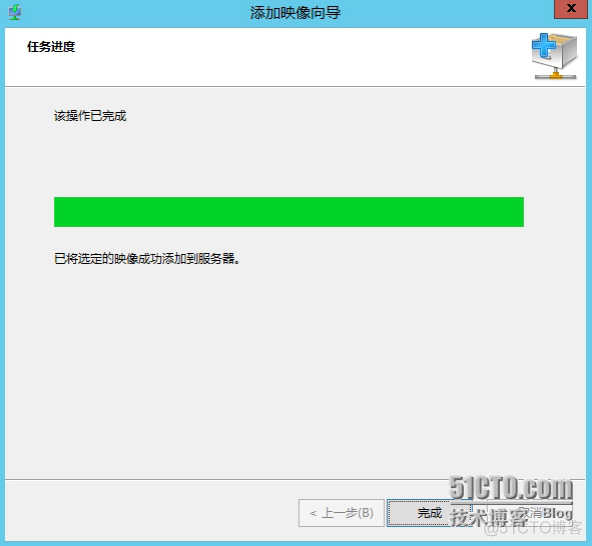
6、完成后视图如下:

接下来为大家介绍的是WDS控制台在部署过程中的相关配置选项:
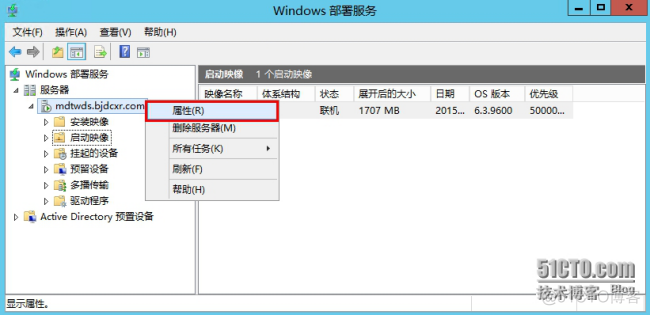
7、客户端PXE响应设置,一般为了分发更好的进行建议选择”相应所有客户端计算机(已知和未知)”:

8、客户端启动根据实际情况选择:
注:如生产环境中设置不建议选择”始终继续PXE启动”或者”继续PXE启动,除非用户按ESC键”,因为我们在日常使用过程中会发现很多员工PC启动项默认第一位就是网卡启动,如果MDT部署为零接触的情形,很容易造成生产事故,所以请谨慎操作。

9、有关WDS与DHCP不在同一服务器上需要设置:

如果WDS和DHCP不在同一服务器上,我们需要取消勾选如上内容,不然最直接的报错就是客户端无法获取到IP地址。
- 066 启动服务器主机名服务器托管网 10.0.0.2(WDS IP地址或计算机名)
- 067 启动文件名bootx64pxeboot.com或wdsnbp.com
服务器托管,北京服务器托管,服务器租用 http://www.fwqtg.net
机房租用,北京机房租用,IDC机房托管, http://www.fwqtg.net
相关推荐: 使用“Cocos引擎”创建的cpp工程如何在VS中调试Cocos2d-x源码
前段时间Cocos2d-x更新了一个Cocos引擎,这是一个集合源码,IDE,Studio这一家老小的整合包,我们可以使用这个Cocos引擎来创建我们的项目。 在Cocos2d-x被整合到Cocos引擎之前,我们可以不那么方便地在我们创建的工程里调试Cocos…

